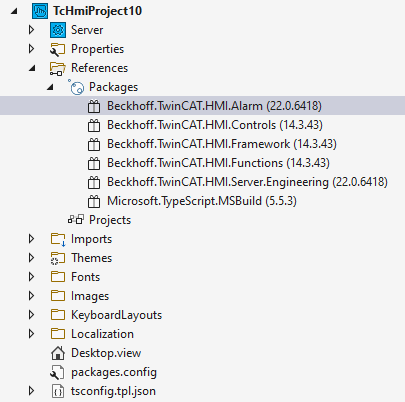NuGet-Paket installieren
Bei der Installation von NuGet-Paketen müssen Sie in der Version 1.14 die Paketquelle beachten. Mit der Version wurden alle Pakete in der entsprechenden Version auf dem Entwicklungsrechner Offline installiert. Bei der Version 1.14 müssen Pakete, die nicht zum Default Umfang gehören über den TwinCAT Packet Manager einzeln installiert werden.
Installation eines Paketes mit TcPkg
- 1. Schließen Sie alle Visual Studio Instanzen.
- 2. Starten Sie die Kommandozeile oder PowerShell mit Administratorrechten.
- 3. Installieren Sie über das Kommando „tcpkg install <package name>“ das Paket in der neusten Version.
- Die neu installierte Funktion steht Ihnen nun zur Verfügung.
Installation NuGet Paket
- 1. Klicken Sie im TwinCAT HMI-Projekt per Rechtsklick auf den Knotenpunkt References und anschließend auf den Eintrag Manage NuGet Packages…:
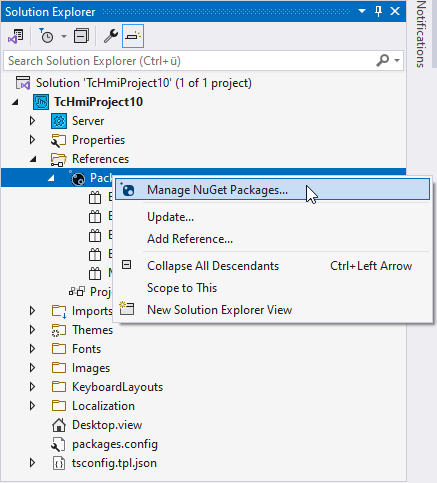
- 2. In dem NuGet Package Manager finden Sie anschließend eine Übersicht der aktuell installierten Pakete:
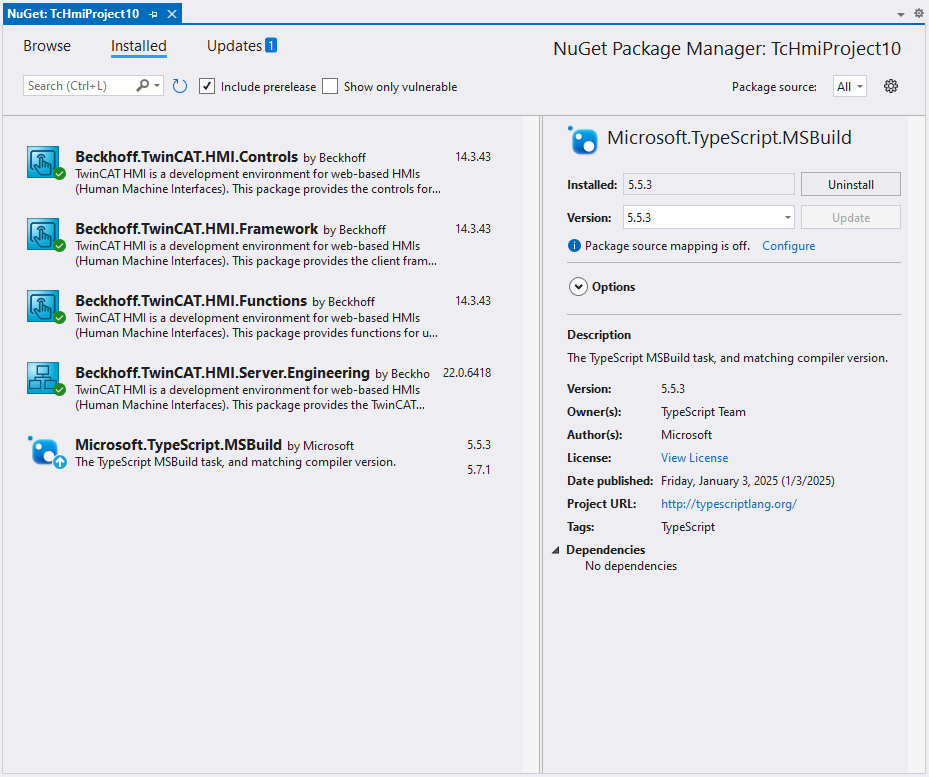
- 3. Wechseln Sie in den oberen Tab Browse:
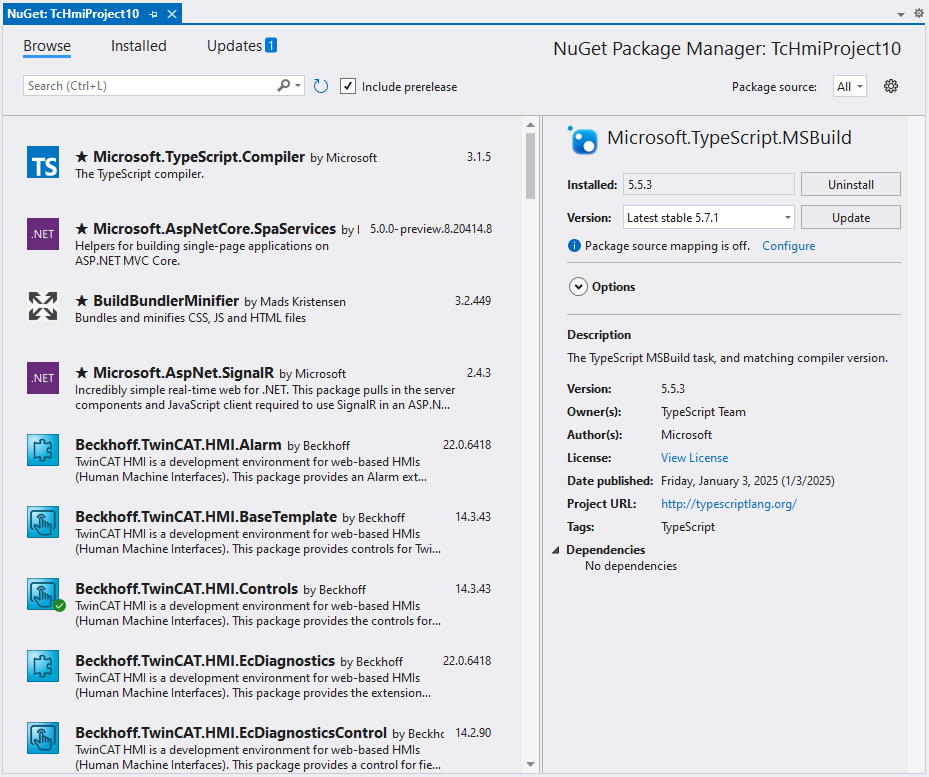
- Achten Sie darauf, dass oben rechts unter Package source das richtige Repository ausgewählt ist:

Erläuterungen der Repository:
nuget.org: Öffentliches Repository, für das eine Internetverbindung erforderlich ist. Suchen Sie hier nach Beckhoff oder TwinCAT HMI.
TwinCAT Offline Packages Repository vom TwinCAT HMI, für das keine Internetverbindung erforderlich ist. Die Pakete müssen im Vorfeld mit dem TwinCAT Package Manager installiert werden. - 4. Wählen Sie das Paket aus, welches Sie installieren möchten. Anschließend sehen Sie auf der rechten Seite weitere Informationen zu dem Paket.
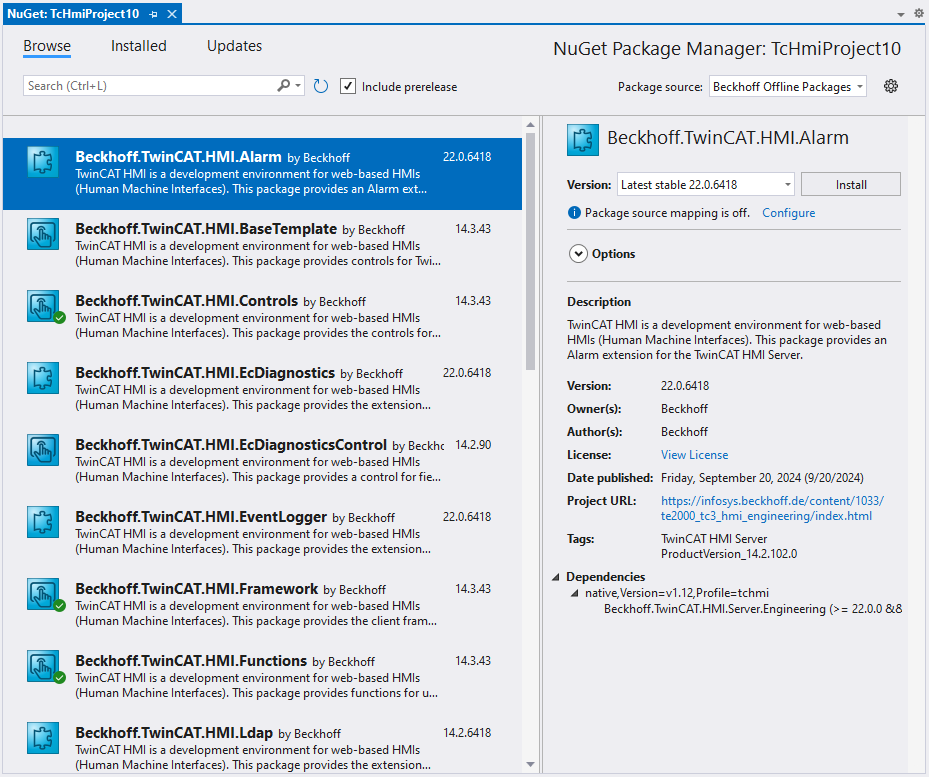
- 5. Wählen Sie in der rechten Hälfte die gewünschte Version aus und klicken Sie auf den Button Install:
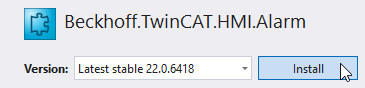
- Das Paket wird nun installiert. Detaillierte Auskunft über den Installationsfortschritt können Sie der Package Manager Console entnehmen:
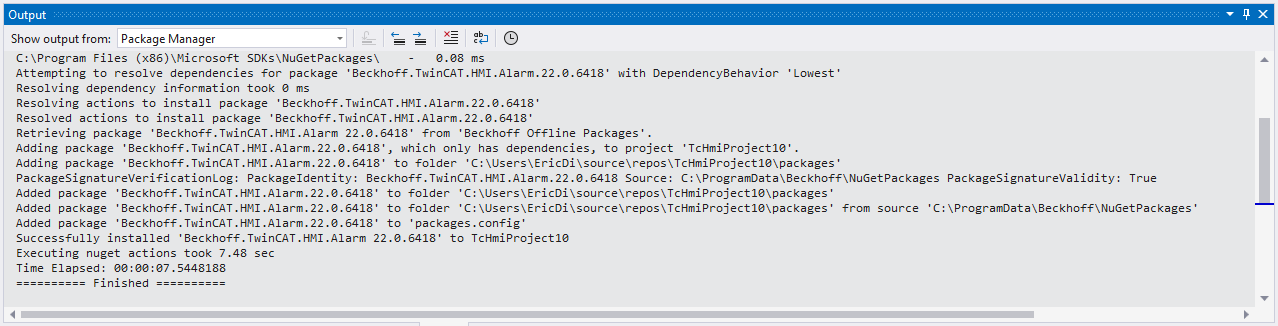
- Nach erfolgreicher Installation finden Sie das Paket unter dem Knotenpunkt References und können die bereitgestellten Funktionalitäten nutzen: